Le minuteur n’apparaît pas lors de l’utilisation des intégrations
Si le minuteur n’apparaît pas dans des outils comme Asana, Trello ou Todoist lorsque vous utilisez Clockify, cela est souvent lié à la configuration de votre navigateur, à l’état de l’extension ou à la manière dont l’intégration est configurée. Voici comment vérifier et résoudre le problème.
Actuellement, Clockify propose les extensions de navigateur pour Chrome, Firefox et Edge.
L’extension n'est pas connectée #
Même si l’extension est installée sur votre navigateur, le minuteur n’apparaîtra pas si vous n’êtes pas connecté.
Pour vérifier cela :
- Cliquez sur l’icône Clockify dans la barre d’outils du navigateur
- Cliquez sur le bouton Se connecter
- Confirmez que vous êtes bien connecté avec la correcte adresse email et le bon espace de travail
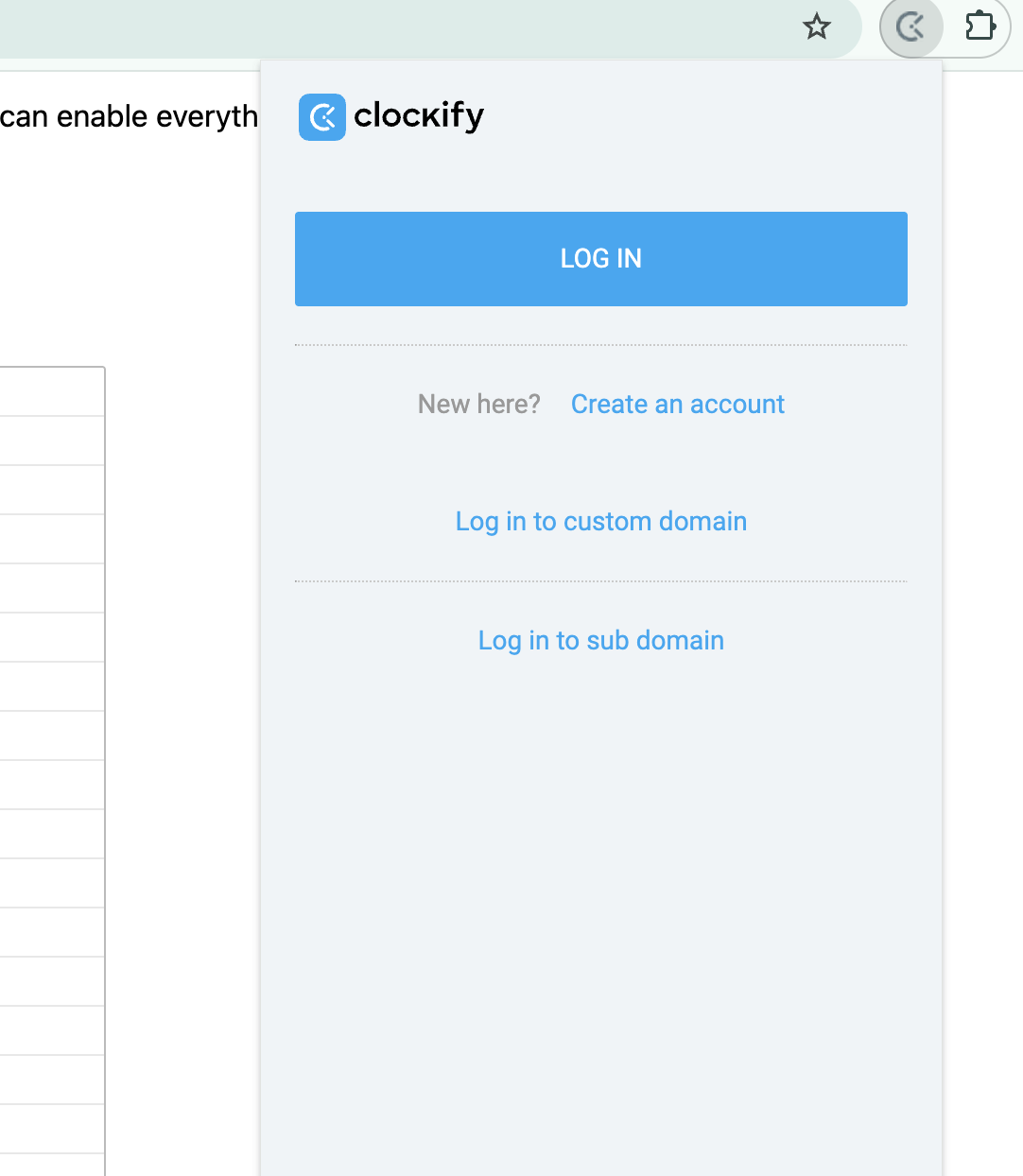
Votre navigateur ou sa version sont dépassés #
Pour que l’extension fonctionne correctement, votre navigateur doit être à jour.
Comment vérifier les mises à jour :
- Chrome:
Cliquez sur le menu à trois points > Aide > À propos de Google Chrome > Le navigateur recherchera et installera automatiquement les mises à jour
- Edge:
Cliquez sur le menu à trois points > Aide et Feedback > À propos de Microsoft Edge > Mettez à jour si une version plus récente est disponible
- Firefox:
Cliquez sur le menu à trois lignes > Aide > À propos de Firefox > Firefox recherchera et installera automatiquement les mises à jour
Après la mise à jour, redémarrez le navigateur pour appliquer les modifications.
Réinstaller l’extension #
Réinstaller l’extension peut aider à résoudre les problèmes de chargement ou les intégrations défectueuses.
- Chrome:
- Cliquez sur l’icône en forme de pièce de puzzle dans la barre d’outils
- Sélectionnez les trois points à côté de Clockify
- Cliquez sur Supprimer de Chrome
- Allez dans Paramètres > Confidentialité et sécurité > Supprimer les données de navigation > Sélectionnez Toutes les périodes pour le cache et les cookies
- Réinstallez l’extension depuis notre site
- Connectez-vous et épinglez l’extension à la barre d’outils
- Edge
- Cliquez sur les trois points > Extensions
- Localisez Clockify > Cliquez sur Supprimer
- Allez dans Paramètres > Confidentialité, recherche et services > Supprimer les données de navigation pour Toutes les périodes
- Réinstallez l’extension depuis notre site web
- Connectez-vous et épinglez l’icône de l’extension à la barre d’outils
- Firefox
- Cliquez sur le menu à trois lignes > Extensions et thèmes > Extensions
- Trouvez Clockify > Cliquez sur Supprimer
- Cliquez sur Paramètres > Vie privée et sécurité > Faites défiler jusqu’à Cookies et données de sites > Cliquez sur Supprimer les données
- Réinstallez l’extension depuis notre site web
- Connectez-vous et épinglez l’extension si elle n’est pas visible
Vous rencontrez toujours des difficultés ? Notre équipe d’assistance se fera un plaisir d’examiner votre cas et de vous aider. Veuillez nous contacter à l’adresse support@clockify.me et nous fournir les informations suivantes :
- Le nom et la version du navigateur que vous utilisez actuellement
- L’intégration que vous essayez de connecter
- Une capture d’écran du problème (si possible)